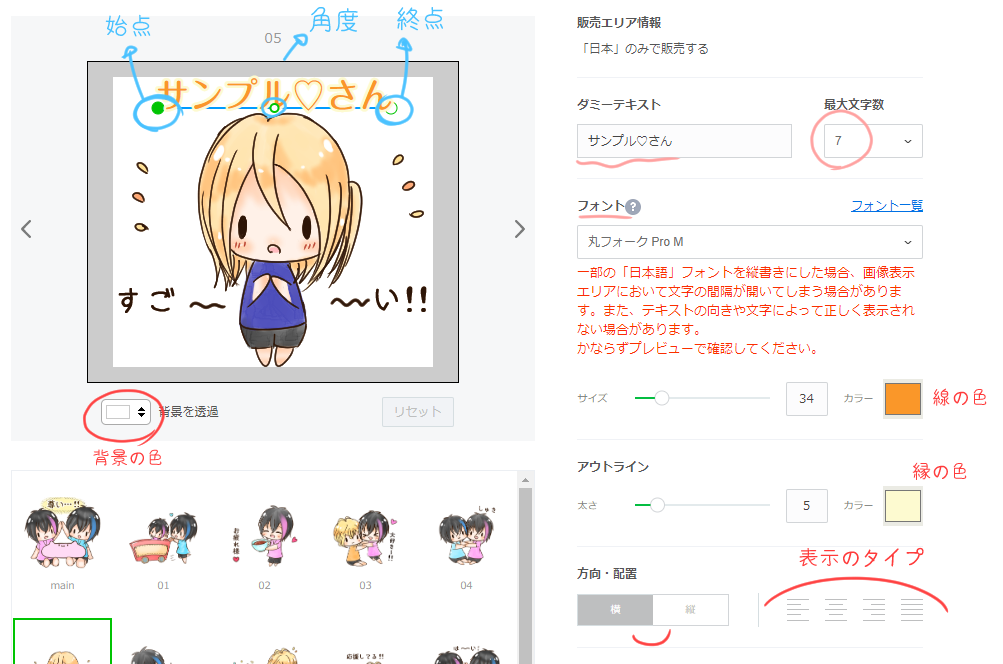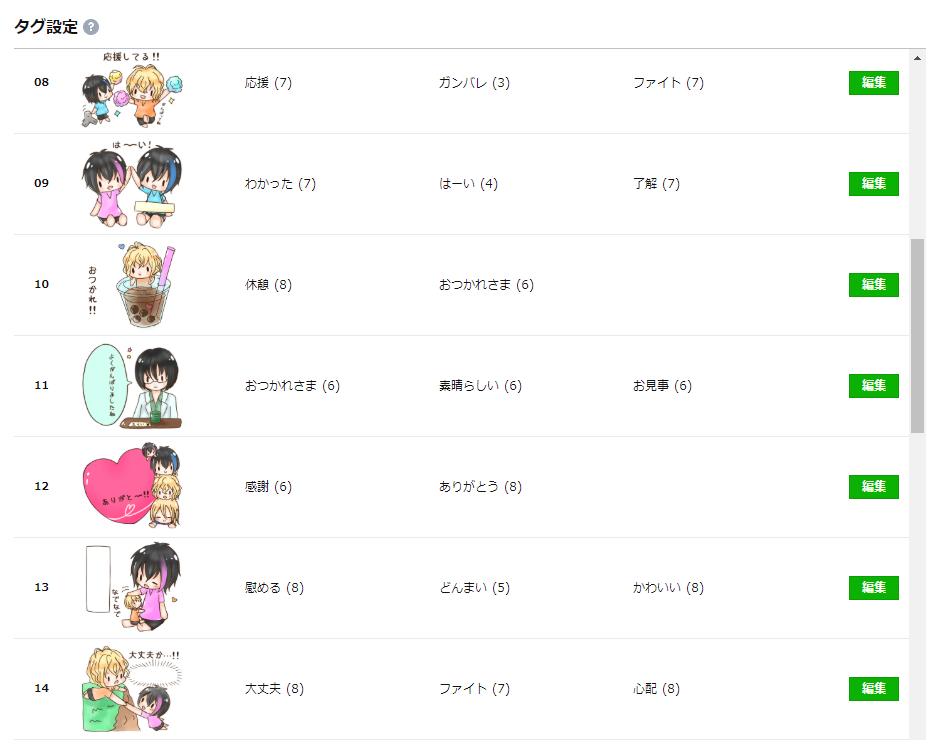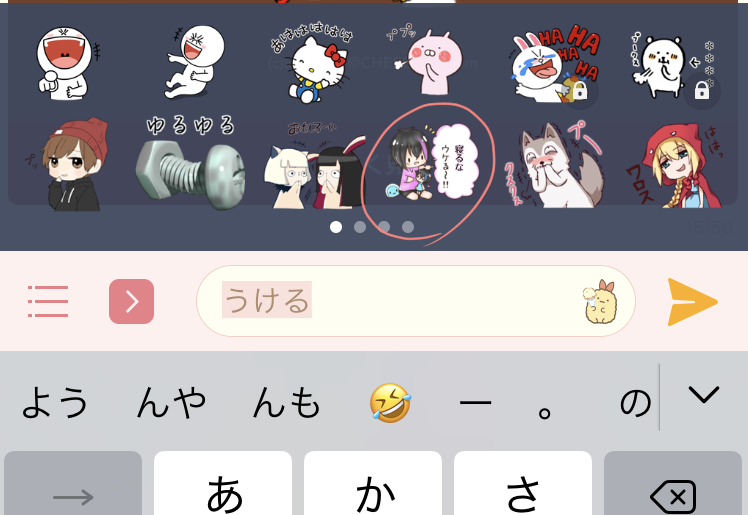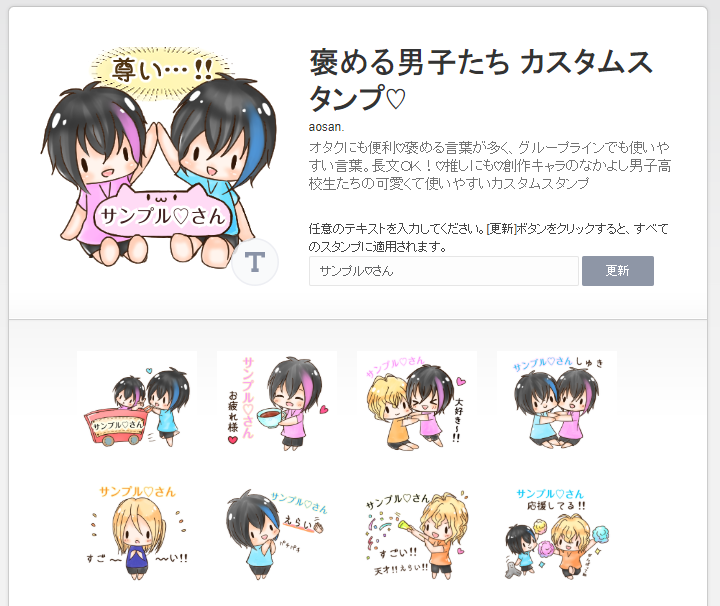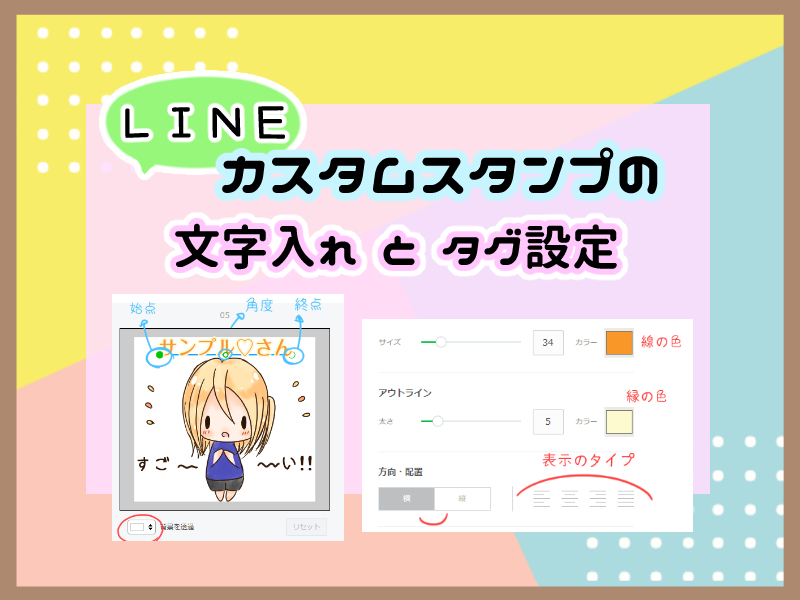

使い方を説明していきますね

LINEのカスタムスタンプの文字入れの方法と、タグの設定方法について説明していきます
リジェクトされないコツも少し書いています
スタンプ作りの手順
-

-
LINEカスタムスタンプの作り方まとめ!テンプレと失敗しないコツ
続きを見る
前準備
その前に、画像のアップロードをします
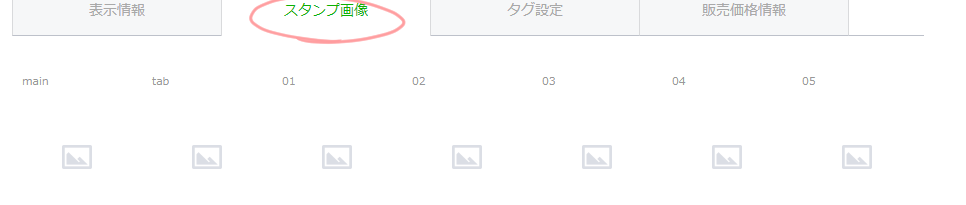
スタンプ画像を選び
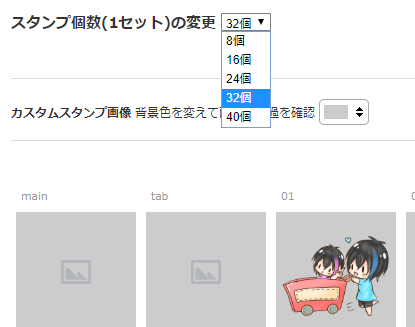
スタンプの個数を変更します
緑のアップロードボタンから全部画像をアップロードしたら
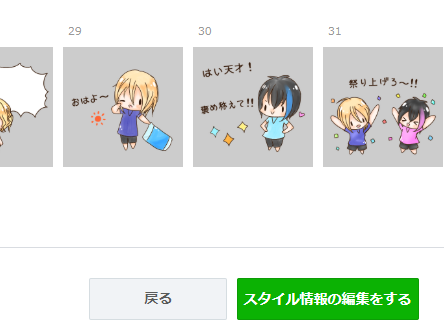
「スタイル情報を編集する」を押すと文字の編集画面にいけます
スタイル情報の設定について(文字入れ)
編集画面の説明をします


右上の最大文字数を見ます
今7文字にしているんですけど、これは長い文字が入れたかったのでこうしました。
体感で設定しやすいのは4~6文字です
おすすめは5~6文字
たとえば、佐々木さんという人がいたらそれだけで5文字使うので、使う時のことを考えて5~6文字がいいと思います
7文字は結構文字が小さくなります
よかったら私のスタンプページも確認してみて下さい(宣伝)
フォントを決めていきます
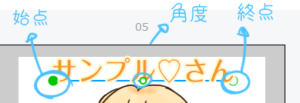
先にこの緑の白丸を伸ばして文字が全部読める長さにします
文字はグレーの枠の内側に入れないとリジェクトの原因になります
絵は少しなら大丈夫
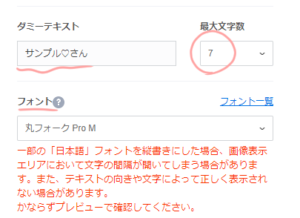
ダミーテキストの部分に適当に文字を打ちます(最大文字数がおすすめ)
今「サンプル♡さん」と7文字打っています
できれば漢字、カタカナ、ひらがなを混ぜるのがおすすめ
よく使う言葉などを入れてみましょう
「フォント」の部分からフォントを変えることができます
右にある「フォント一覧」でもどんな文字か確認することができます
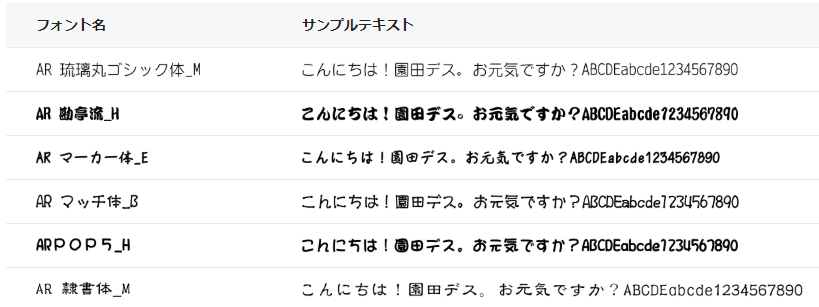
こんな感じ
個人的には「瑠璃丸ゴシック体_M」「マーカー体」「マッチ体」 「丸フォーク Pro M」「LIMたんぽぽ」「新丸ゴ Pro B」あたりが可愛くて好きです!
私は「丸フォーク Pro M」を使ったのですが、「新丸ゴ Pro B」も読みやすい丸い太字でいいと思います
色々試してしっくりくる文字を見つけて下さい!
文字の形や色を調節する

文字の長さを決めたら、真ん中の丸を上に動かして角度を付けます
移動させながら線が青線になったらそれは直線である合図です
左下の「背景を透過」のところから背景も変えられます
黒色背景も選んで絵や文字が見にくくないか確認してみましょう
文字を減らした時の位置を調整する
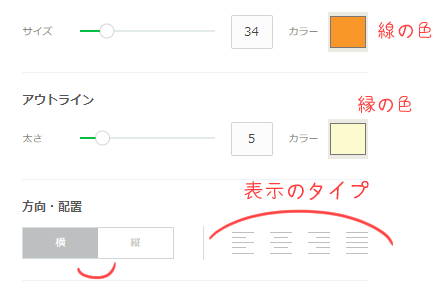
これは最初気付かなかったんですけど、
右下の表示のタイプと赤で書いたところから文字の寄せ方を変えられます
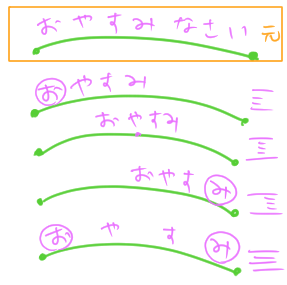
ポイント
左端………………左の文字の位置が固定
左から2番目…緑の線の真ん中に文字が合わせられる
左から3番目…最後の文字の位置が固定
右端………………線の幅の中に均等に位置を合わせる(両端固定)
説明を作ってみました。これで伝わったかも
このスタンプは○○しゅきと書いてあるので一番後ろの文字に合わせています
4つめの設定にすると二文字の時のバランスは悪くなります。元から少ない文字ならおすすめ
文字の色の変え方
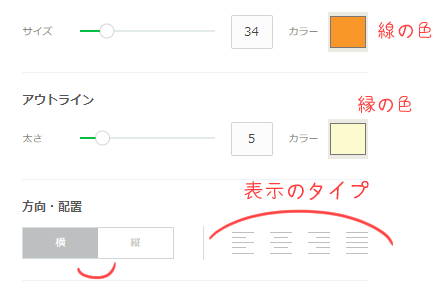
このオレンジのところ(最初は黒)が文字色です
黒文字のスタンプを作ってもいいし、カラフルにするのも楽しいけど色を入れすぎると色彩が難しいです
フチの色もその下のところをから変えられます
とりあえず分からなければ白で囲っておけば安心

クリックするとこんな画面になります
スライダーを動かして左端の「OK」でその色になります
色をメモする場合
右下の丸で囲った赤・緑・青の数字をメモしておけば同じになります
↑これはメモ帳に数字をメモしている図
「色の追加」も使ってみたのですがちょっと使いにくかったのでメモをお勧めします
色の組み合わせについて
カラフルにした私の個人的意見なのですが
文字は濃い色、フチは薄い色
が一番無難におすすめです

白文字に色のフチは可愛いんですけど、フォントが太い文字の場合におすすめします
余りにも文字が小さい場合リジェクトの原因になっちゃうので注意して下さい
【タグ】カスタムスタンプのタグとは


実際設定しなくてもラインが後で自動で設定してくれます。しかも結構正確
それでも自分で説明したいんだ!という人はあの作業めんどくさいですよね
タグ設定…そのスタンプがどんな感情なのか伝えます
ちゃんとラインでもサジェストで出るんですよ
あれを使わないと言っているブログも見かけたんですが私は結構使います

こんな感じ。ちゃんと私のスタンプも出てるんですよ




比較的スタンプ持ってる方の管理人たち
探すのにも役立ちます
タグを簡単に設定する方法
ブラウザの検索機能を使うとある程度絞り込めますよ
Ctrl+F を押します
上に出てきたボックスにありそうな言葉を入力します
ひらがなと漢字を両方探してみて下さい
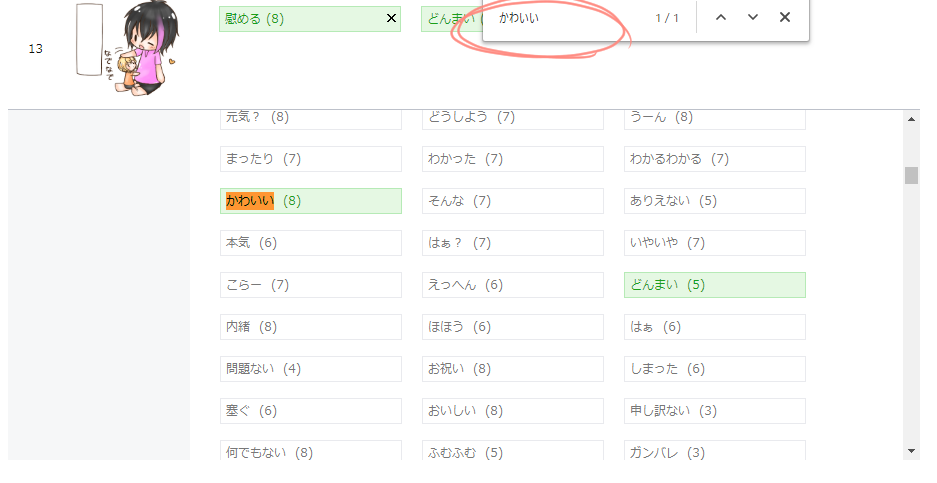
あるとそこまで飛べるのでクリックして設定します
タグは3つまで設定できます
でも色々あるので一回は上から下まで見てどんなタグがあるのか確認してみるといいです
寝るなら「寝る」「おやすみ」「すやすや」
ありがとうなら「ありがとう」「感謝」
疲れたなら「疲れた」「限界」「無理」「しんどい」
返事なら「わかった」「はーい」「了解」
などがあります
そうはいっても結構めんどくさいのがタグ設定
検索していると画面の見え方を変えて文字を探しやすく…なんて方法も見つけたのですが結構難しそう…
それに結局探すことには変わりないなと思って自力で探しました
こんな感じですみません
あ、笑いを「w」と選択したらリジェクトされたのでそこは注意
最後に必ずプレビューする
一度リクエストして承認されると二度と差し替えられないので、リジェクトされないように念入りに確認!
どうしても差し替えたい時は再申請
-

-
ラインスタンプを修正して差し替える方法!メイン画像が気に入らない
続きを見る
右上の「プレビュー」を押します
すると縦長のラインのような画面が出てくるので、色々な文字を入力して読みにくいところやおかしいところがないかチェックします
公式おすすめ入力文字の例
------
園園園園/がががが/つつつつ/ゃゃゃゃ/ププププ/ーーーー/WWWW
漢字、ひらがなの濁点、カタカナの濁点文字、英語
------
文字のおすすめはこれを入れて下さいとリジェクトの時に言われました
あとは背景が透けていないかも別の色でしっかり確認してくださいね


というわけで次はリジェクトにならないコツをまとめます
-

-
カスタムスタンプの審査日数とリジェクトされないコツ(2020年
続きを見る